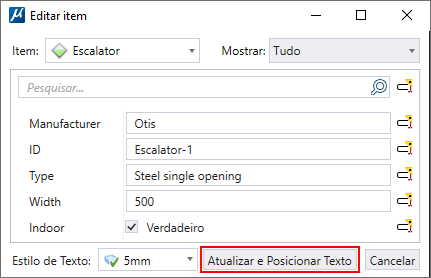Editar diálogo do item
Utilizado para gerenciar propriedades do tipo(s) de item associado com um elemento (incluindo células).
Você pode acessar essa Ferramenta a partir de um menu de contexto que é exibido ao clicar com o botão direito sobre um elemento com Tipo de item anexado.
Nota: No célula paramétrica, a opção Editar Item só será exibida no menu contextual clique com o botão direito se o tipo de itens for anexado diretamente à célula após a colocação. Se o Tipo de itens for anexado para a célula ou suas variações na biblioteca de células, essa opção não aparecerá no menu contextual após a colocação."
| Setting | Description |
|---|---|
| Item | Mostra a lista de tipos de itens anexados ao elemento selecionado. |
| Mostrar | Permite que você selecione uma opção a partir do seguinte: |
| Pesquisar | Permite procurar propriedades específicas para exibir. |
| (Technology Preview) Exibir texto ATIVADO/DESATIVADO | Permite exibir as propriedades do tipo de item como texto. Você pode colocar o texto para o elemento selecionado da seguinte forma: |
| Agrupar | Exibe o nome do tipo de item e suas definições de propriedade. Você pode editar as propriedades de tipo de item aqui. |
| Estilo de Texto | Permite selecionar um Estilo de texto no menu suspenso. Após a seleção, o estilo de texto selecionado é o estilo de texto ativo
Nota: Você poderá selecionar um Estilo de texto para o texto na caixa de diálogo Editar item, se já não existir texto inserido. Você pode adicionar ou modificar Estilos de texto a partir do clique com o botão direito do mouse em Editar texto. A janela do Editor de texto se abre. Você pode alterar o estilo do texto no menu suspenso.
|
| Atualizar | Com base na função, exibe um dos seguintes:
|
| Cancelar | Fecha a Cx. de Diálogo sem salvar qualquer alteração. |
Nota: (Technology Preview) Você pode editar o valor do texto orientado pela propriedade Tipo de item na caixa de diálogo Editar item. A caixa de diálogo é aberta quando você clica duas vezes no Campo de texto associado a um tipo de item. Você também pode exibir e editar o Texto do tipo de item na caixa de diálogo Editar item disponível na seção de propriedades da caixa de diálogo Anexar item.

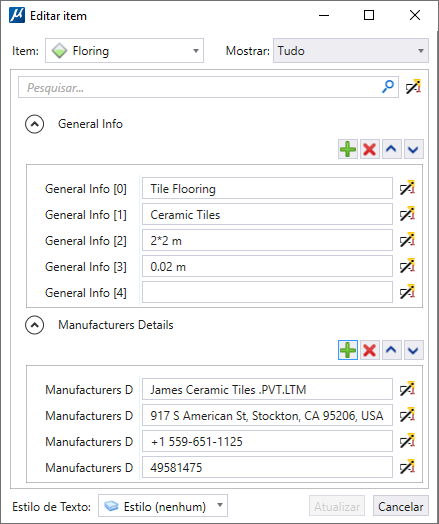
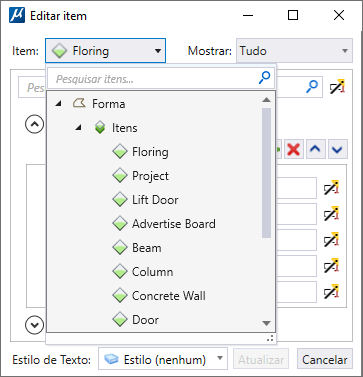
 - exibirá os valores das propriedades do Tipo de Item como texto quando colocado.
- exibirá os valores das propriedades do Tipo de Item como texto quando colocado.
 - Não exibirá os valores de propriedades do Tipo de Item como texto quando colocado.
- Não exibirá os valores de propriedades do Tipo de Item como texto quando colocado.